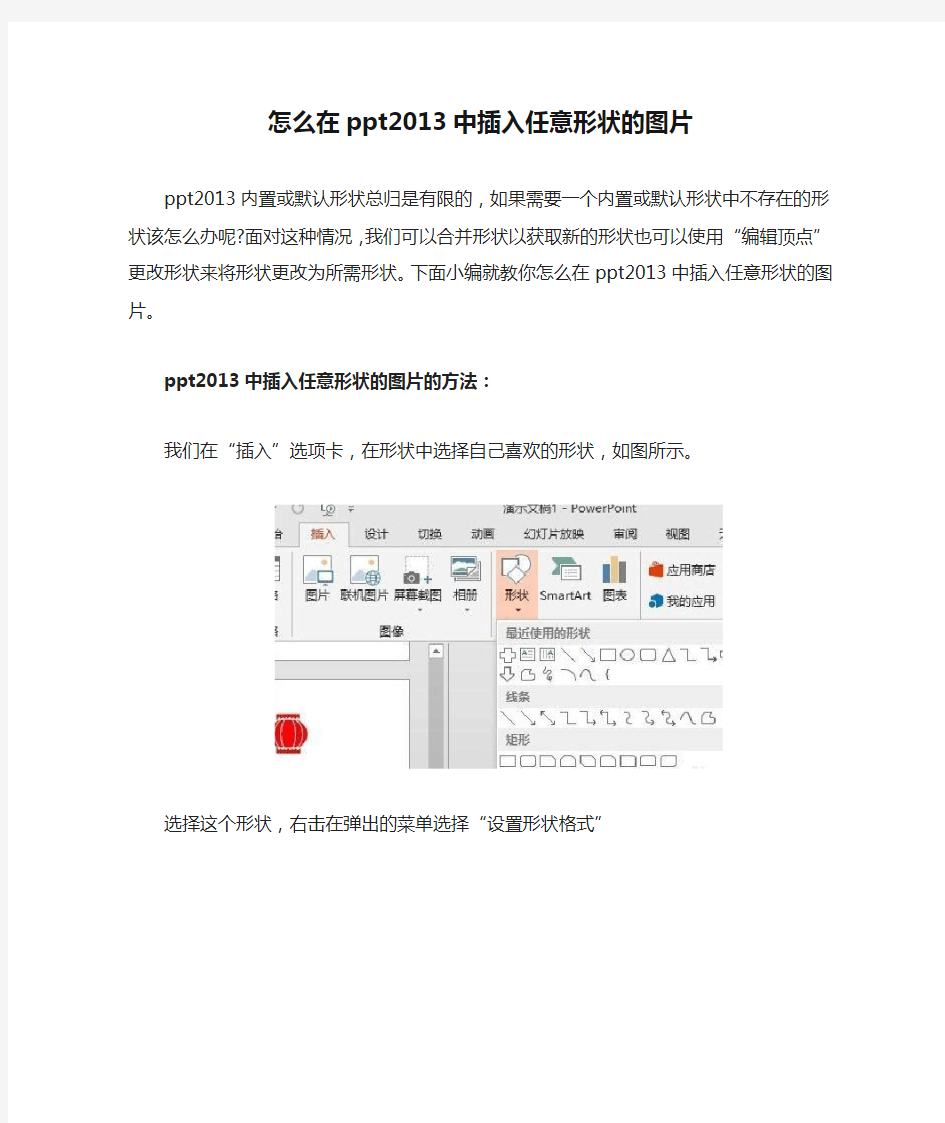

怎么在ppt2013中插入任意形状的图片
ppt2013内置或默认形状总归是有限的,如果需要一个内置或默认形状中不存在的形状该怎么办呢?面对这种情况,我们可以合并形状以获取新的形状也可以使用“编辑顶点”更改形状来将形状更改为所需形状。下面小编就教你怎么在ppt2013中插入任意形状的图片。
ppt2013中插入任意形状的图片的方法:
我们在“插入”选项卡,在形状中选择自己喜欢的形状,如图所示。
选择这个形状,右击在弹出的菜单选择“设置形状格式”
在“设置形状格式”窗格中,填充方式选择“图片或纹理填充”
我们可以通过剪切板或点击“文件”按钮,打开要插入的图片。
这个时候我们可以得到不规则形状的图片。
由于我们只能显示一部分,我们可以修改上下左右偏移值,也改变显示的内容。
其实我们用自由曲线也绘制更不规则的形状来进行填充效果。
我的快乐花园 ——第23课在幻灯片中插入图片 南京市下关区第二实验小学郭蓉 ■教材分析 《在幻灯片中插入图片》是江苏省中小学教学研究室小学信息技术课本下册中的第二十三课,是幻灯片模块的第三课。本课主要是学习在幻灯片中插入来自文件的图片、剪贴画和自选图形。在学习本课之前,学生已经在上学期第六课《插入图片》中学习了在word中插入图片,本课将利用该节课知识的迁移,进一步学会在幻灯片中插入图片,为今后制作完整的演示文稿作品做好铺垫。 ■学情分析 本课教学的对象是小学四年级学生。对计算机基础知识已经有了一年半的学习经验,在上一学期对word的学习中,已经学会在word中插入图片的方法。 四年级的孩子已经基本形成了自己的审美观,在制作作品时,愿意充分表达自己的观点和想法。他们愿意去创新并接受美好的事物。同时他们也具备了相当的观察能力和文字理解能力,对于生活中的常识性知识具备了一定的了解。 ■教学目标 1.知识与技能 (1)掌握在幻灯片中插入图片文件、剪贴画、自选图形的基本操作方法; (2)知道图片工具栏的常用工具; (3)能综合运用所学知识,完成具有美感的作品制作。 2.过程与方法 利用知识迁移规律学习新知识,领会对比新旧知识的学习方法,提高自学能力。 3.情感态度与价值观 (1)能够在运用技术时,体会到信息技术带来的美感,从而发现生活中的美。
(2)通过表现每个人不同的审美观,学会尊重他人的个性。 4.行为与创新 (1)鼓励学生积极观察身边的事物。 (2)促进学生在生活中做个有心人,留意生活中的常识。■课时安排 安排1课时。 ■教学重点与难点 1.教学重点 插入剪贴画、图片文件、自选图形的基本操作方法。 2.教学难点 (1)将技术运用到作品制作中,做出符合审美观的作品。 (2)图片工具栏的运用。 ■教学方法与手段 任务驱动教学法,教师引导与学生自学互助 ■课前准备 极域电子教室,学案,学件 ■教学过程
一、在PowerPoint中插入flash影片的方法 二、在PPT中插入视频 三、PowerPoint中插入声音的几种方法。 四、在用PowerPoint制作课件时加入解说词 在PPT中能插入的动画和视频、音频格式 动画:swf gif 视频:avi mpg wmv 音频:avi mpg wav mid mp3(有的不支持) 一、在PowerPoint中插入flash影片的方法 法一:利用控件插入法 1.调出工具箱。操作步骤:启动powerpoint,从主菜单中选择—视图—工具栏—控件工具箱。如图1 2.在控件工具箱中选择“其他控件”,这时会列出电脑中安装的Active X控件,找到Shockwave Flash Object控件。如图2。 3.这时,鼠标变成“+”,在幻灯片中需要插入flash动画的地方画出一个框。如图3。 4.在框中点击鼠标右键,点击属性,如图4,然后出现Shockwave Flash Object 属性设置栏,如图5。 5.左键双击“自定义”,在弹出的对话框中,在影片URL(M)后的输入栏中,填上要插入的swf档案的路径和文件名,当然,直接读取网上的swf文件也是可以的。如图6。 注意:在填写影片URL时需填写上文件的后缀名.swf。另外选中“嵌入影片”,即将flash动画包含到ppt文件中,复制ppt的同时不需复制动画文件,当将该ppt复制或移动到其他计算机使用时仍能正常显示flash。若未选“嵌入影片”,则需将动画文件和ppt文件同时复制,并且修改影片URL路径,否则在动画位置上将会出现白框,动画显示不正常。笔者建议选择“嵌入影片”。若计算机上未安装flash播放器也能正常运行。 保存浏览即可。 优点:1)无需安装flash播放器; 2)在图6所示对话框中选中“嵌入影片”,则可将动画文件和ppt文件合为一体,复制时不需单独复制动画文件,也不需再做路径修改。 缺点:操作相对复杂。 法二:利用对象插入法 1、启动PowerPoint后创建一新演示文稿; 2、在需要插入Flash动画的那一页单击菜单栏上的“插入——对象”,如图7。出现插入对象对话框,单击“由文件创建——浏览”,选择需要插入的Flash 动画文件,然后确定,如图8; 3、在刚插入Flash动画的图标上,单击鼠标右键打开快捷菜单,选择“动作设置”,如图9,出现动作设置对话框,选择“单击鼠标”或“鼠标移过”都可以,在“对象动作”项选择“激活内容”,单击确定,如图10。
《在幻灯片中插入图片》教学设计 【教材分析】 《在幻灯片中插入图片》这节课是小学信息技术四年级下册第一单元第三课的教学内容。本节课的主要内容是在幻灯片中插入图片。它是在学生掌握了纯文字幻灯片制作的基础上进行教学的,并在此基础上插入相应的图片,做成图文并茂的幻灯片。同时,本节课的学习内容与实际运用紧密联系,学生掌握了在幻灯片中插入图片后,就可以创造性制作出许多卡片。从中可以充分调动学生的学习积极性,培养学生学习计算机的兴趣。 【学情分析及教学策略设计】 小学生知识形成的特点是:通过亲自动手实践、体验感知、形成表象、构成新知。学生是独立的个体,有独立的情感体验。因此教学中,注重给予学生创造性发展的天地,用研究、探索的自学方式学习,通过交流获得结论,让每位学生都有个性化的体验空间。 在本节课的教学设计中,教师依据学生知识形成的特点,以任务驱动,树立了“两为主”、“两结合”、“一核心”的教育思想。 “两为主”即以教师为主导,学生为主体。整节课学生基本上在教师布置的两个任务的驱动下,主动地探索。 “两结合”就是以学生动手操作与实际运用相结合;以学生自学、发现问题与学生之间交流、教师讲解形成知识相结合。 “一核心”就是指教师树立提高学生素质的思想,把推进素质教育,优化课堂教学作为核心。 为了使学生了解在幻灯片中插入剪贴画和图片文件的方法,能初步掌握和运用,教师在教学中,并不是简单地把知识点直接告诉学生,而是抓住信息技术教育的特点,采用任务驱动的教学方法,让学生展开研究式、探索式学习。然后通过学生交流,教师引领的方式,针
对学生制作情况的反馈,简单任务直接演示,复杂问题分步解决,逐步揭示学习内容,从而获得真正的知识和能力。 【教学目标】 (1)认知目标 掌握在幻灯片中插入图片的方法和步骤以及会调整图片的叠放次序。 (2)能力目标 通过学生自主探究学习,培养他们观察与审美能力,以及对信息的加工处理能力和创新设计能力。 (3)情感目标 通过本课内容的学习,激发学生对电脑学习与应用的浓厚兴趣;在同学之间的交流合作中,培养学生互相帮助、团结协作的良好品质。 【教学重点】 掌握在幻灯片中插入图片的方法和步骤。 【教学难点】 掌握调整幻灯片中图片的叠放次序。 【教学理念】 遵循新课标理念,采用“任务驱动”教学法和发现教学法为主,把“探究—合作—创新”的思想渗透在整个教学过程中。用任务去驱动学生们主动探索、发现、学习新知;用任务帮助学生们运用所学的知识去解决实际问题;用任务来体现学生们的创意,展示他们的个性。采用合作学习形式,让学生讨论、探索,有利于充分发挥学生的个人特长并培养合作精神。 【课时安排】 1课时
《Word文档中插入图片》教学案 教学目的: 1、使学生学会在文章中如何插入图片,并调整图片周围文字的排版方式,去美化自己的文章。 2、培养学生的自主学习能力,合作学习能力,创新能力和动手操作能力。进一步激发学生学习计算机的兴趣。 教学重点和难点: 1、让学生自主学会在文本中插入图片的方法,以及如何调整图片与文字的排列方式。 2、引导学生形成自主探索和合作学习的学习习惯,培养学生的发散性思维和创新意识。 教学方法: 任务驱动法 教学过程 导入新课: 把课前制作好两个《福娃迎春》的Word文档出示给同学们,让他们进行认真比较。提醒学生仔细观察哪一幅作品更漂亮。有什么区别?你想不想在上一节课的基础上把你们自己制作《福娃迎春》的作品也做的和我现在做的这个《福娃迎春》一样或者更漂亮呢 探究新知 任务1:插入来自文件的图片(在这篇文章的开头插入5个福娃的图片)
操作步骤:(学生操作,教师指导) (1)单击“插入”菜单中的“图片”选项。 (2)选择单击“来自文件”选项。 (3)在“插入图片”对话框中单击“查找范围”的下拉列表,选择“五个福娃”的图片。 (4)单击“插入”按钮,图片就插入到文章中。 (5)单击图片,图片周围出现八个控制点,移动鼠标指向这些控制点,鼠标光标就会变成双向箭头,这时按下鼠标左键上下左右拖动,就可以调整图片的大小。 (6)单击“保存”按钮,关闭文件。 2、小组合作练习 任务2;设置图片的版式和位置 演示操作步骤:(学生操作,教师指导) (1)单击“图片”工具栏中的“文字环绕”按钮。 (2)单击“四周环绕型”选项,就可以实现“文绕图”。 (3)移动鼠标指向图片,光标会变成十字形状,此时按下鼠标左键,上下左右拖动鼠标就可以调整图片的位置。将图片放到合适的位置后,松开鼠标就可以了。 2、学生打开自己的作品,利用教师刚才演示的方法自由选择图片进行练习操作。 任务3;插入剪贴画 1、学生小组合作进行学习
给Word快速插入常用图片技巧 系统下载打开Word2007,先插入一张公司标志图片,并调整好适当尺寸。再选中插入的图片,单击Office 按钮,选择“Word选项”。在“Word选项”窗口中选择“校对”,单击“自动更正选项”按钮。在“自动更正”窗口的“替换”输入框中输入“公标1”,单击“添加”按钮后(如图1),确定返回。以后不管在哪个文档中你只要输入“公标1”后再继续输入,“公标1”就会自动变成公司标志的图片。 图1 在此,“替换为”一项后面不用输入,Word默认会把选中内容当成替换为内容,只是当选中的是图片时“替换为”中会显示成空白,但其实已经有图片在里面了。此外,自动更正可以设置的对象不仅限于图片,还包括文字的格式和表格。你甚至可以同时选中包括图片、表格、文字等多种对象的内容进行设置。此招最大的缺点就是只能对“文字环绕”格式为“嵌入型”的图片有效,也只能插入“嵌入型”的图片。 文档部件,用鼠标插入图片 在Word2007中也可把常用图片保存成文档部件,即可通过鼠标单击选择快速插入常用图片。其优点是比较直观,操作上更顺手,而且对图片没有任何格式限制。 在Word文档选中一张图片(例:公司标志图),切换到“插入”选项卡,单击“文档部件”,选择“将所选内容保存到文档部件库”。在“新建构件基块”窗口中输入“名称”,比如“公标1”(如图2),确定后完成设置。以后编辑时,只要单击“插入”选项卡的“文档部件”即可在下拉列表中找到添加的公司标志图,单击选择即可插入。
图2 设置后关闭Word会提示是否保存到Building Blocks.dotx文档,此时一定要选择“是”。这招对图片、表格、文字等对象也同样有效。其缺点是不适合用键盘输入,而且当添加太多文档部件后比较难找到需要图片,反而不容易输入了。 录制宏,用快捷键插入图片 通过录制宏可以用快捷键插入常用图片,也可以把图片直接添加到快速工具栏上通过鼠标单击插入,兼具前两招的效果。由于可在工具栏上显示插入图片按钮,用鼠标插入图片时要比文档部件更方便,对图片格式也没有任何限制。适于插入少数特别常用的图片,比如公章、签名等等。另一优点是对原图进行修改后,下次插入的就是修改后的新图,无需重复设置,因此也适于插入经常修改的图片。 打开Word2007,切换到“视图”选项卡,单击“宏”选择“录制宏”。在“录制宏”对话框输入宏名为“公标1”,单击下面的“键盘”按钮。在弹出“自定义键盘”窗口中按下你要设置的快捷键“Alt+Ctrl+B”(如图3),单击“指定”按钮添加到“当前快捷键”列表中,“关闭”窗口返回Word。此时Word的状态栏会显示停止录制宏的图标“■”,鼠标指针也多了个录音带图标。
在幻灯片中插入图片、艺术字》教学实录 教学目标: 1、使学生掌握插入艺术字的方法 2、掌握在幻灯片中插入剪贴画的方法. ,能将图片文件插入幻灯片中. 3、培养学生的审美能力, 创新能力及协作精神. 教学重点:在幻灯片中插入图片及调整图片的大小。 教学难点:调整图片的大小。 教学过程: 、激情导入 师:今天我带来了两个幻灯片,请同学们欣赏,并说一说这 两个幻灯片有哪点不同之处。 师:广播ppt :展示关于上海世博会两个演示文稿,一个是没有 插入图片的幻灯片。一个是有图片的幻灯片。引入课题:们就来学 这节课我习《在幻灯片中插入图片、艺术字》 二、主动探索,获取新知 师:要想制作一个图文并茂的幻灯片。我们要学会以下几个 内容。 内容一:插入剪贴画。 师:把图片插入到幻灯片中,我们常用的两种的方法有,从剪贴画和来自文件的图片。我们先来学习如何插入剪贴画中的图片。 请同学们分组讨论:怎样把自己想要的图片(如剪贴画、自己收集的图片、自己画的作品)插入到幻灯片中来?明确本课的第一个任务,插入剪贴画。
学生讨论并操作,教师巡视指导。 师提示:本作品中插入剪贴画和图片文件使用了你以前在word 里学过的方法,请你用探索和研究的学习方法来自学完成任务。 师:这几位同学的自学能力很好,请上来为我们演示一下。是如果插入剪贴画的。 最后请一两位学生边讲解边演示操作过程:插入剪贴画。 学生演示 师:强调、说明插入“剪贴画”的步骤。 ①单击“插入”图片”剪贴画”菜单命令; ②在打开的“插入剪贴画”窗口中,选择剪贴画的类型 ③单击所选剪贴画,即可插入图片; ④关闭“插入剪贴画”窗口。 过渡:学习到这里,大家都懂得插入剪贴画了,现在我们如何来改变它的大小、位置?进一步提出第二个教学任务,设置图片格式。 任务二:设置图片格式 请小组讨论并操作,教师巡视指导。最后请一两位学生边讲解边演示操作过程,学生进行评价反馈。 师:调整图片的格式,操作步骤: 单击“格式”菜单中的“图片” 命令,出现“图片设置”对话框; 在“设置图片格式”对话框中根据需要选择。 ▲要对图片进行任何操作之前,首先必须选中它,选中图片后,周围会出现8 个白色控点。 过渡:接下来我们学习插入来自文件的图片,插入来自文件的图 片的方法与上面讲的插入“剪贴画”的方法类似。现在请试着插入来自文件的图片。
“在幻灯片中插入图片”教学反思 在教“在幻灯片中插入图片”时,刚开始我的教学设计只是让学生跟着课本上的例题做,一插入剪贴画、二插入自选图形,完成后再做课本后的习题。一节课下来,觉得教学效果不好,虽然学生一直在动手实践,但是他们只是照着课本上的操作步骤一步步完成练习,学生的积极性无法激起,创新精神根本无从体现,顶多也就是一次计算机操作技能训练而已。课后我对教学进行了反思。为什么不把主动权交给学生,让学生自己去发现、探索呢?这样不是更能激起学生学习的兴趣和主动性了吗?于是我把这节课教学目标由一维(知识)转变成立体三维:知识、能力、情感。 在教法设计上不再是“教师带着知识走向学生”,而是“教师带着学生走向知识”。 首先,我为学生创设了一个主动探究、积极进取、自主学习的良好氛围,这是发挥学生的主体性的基础。有了良好的氛围,原本单调的学习过程变成了一个充满乐趣、充满想象、不断创新的过程,一个科学的、有计划的动手实践过程;其次,设计的任务具有很大的想象空间,学生们敢于独立思考,敢于大胆想象,并通过实践探索实现了自己的想法,这为学生的创造性提供了展示的舞台。 简要教学过程如下:1、全班学生自愿组成学习小组,每组4-5人。教师引入话题。学生在已经掌握如何插入文字和剪贴画的基础上,自主探究如何插入外部图片文件,围绕这节的主题,制作演示文稿作品。在自主探究后,教师可借机进行“插入图片文件”技能的小结。完成作品后,进行成果展示,可解说作品的构图、意境等,甚至演绎。其它小组学生可进行评价。 2、碰到问题,鼓励学生自行解决,或小组内、小组间共同协作解决。3、鼓励学生创造与众不同的作品来表现这一主题。 在教学实践中发现,原本拘谨的学习环境变得宽松了,民主了,师生间有着融洽的沟通、启发、交流、互动,整个教学过程成为师生交往、积极互动、共同发展的过程。
在word中插入图片教学设计
【在word中插入图片】教学设计 一、教材分析: 本课是在学生已掌握了在word2003文字的输入与修饰、段落调整等的基础上,让学生掌握在word文章中插入图片的方法,学会调整插入图片的大小。实现图文混排。教材先安排了文字的输入及文字格式的设置、排版。在此基础上又安排了图片的插入方法及图片格式的设置。这样设计符合学生知识体系的构建。 二、学情分析: 学生已经熟练的掌握文字的输入及格式的设置还学会了文本框的插入方法。在word文档中插入图片的方法学生还没有掌握。但学生在平时经常接触图文混排的电子作品,对这样的作品很感兴趣,都很愿意学会这部分操作内容,学生也具备了这样的能力。因此学会图文混排成为了必然。 三、设计思路: 信息技术是一种知识性与技能性相结合的基础课程,既有枯燥的理论知识又有学生感兴趣的操作内容。在本节课教学过程中我采用任务驱动式教学,让感兴趣的任务驱动下逐步完成本节课的学习任务。教师利用网络的优势,展示优秀的作品,吸引学生注意力激发学生学习欲望。同时根据学生已有的知识设计学生自学环节,让学生通过小组学习掌握操作技能,让学生在自己动手操作中感受成功的喜悦同时让其他学生作为小老师指出不足,提出改正建议。教师做为课堂的设计者和学生学习的指导者,问题情境的创设者,鼓励学生主动参与学习,为学生提供动态的,丰富的信息,为学生的主动学习创设空间,激活学生积极探索的自信心。让他们在学习中充分体验学习给他们带来的乐趣。 四、教学目标:①、知识目标: 掌握在work2003中插入图片的方法,能调整图片的位置、大小、文字环绕工具。 ②、能力目标:培养学生自主学习小组合作学习的能力。激发学生创新意识,培养学生动手操作能力。 ③、情感目标: 图片的美与文字巧妙的结合,逐步实现信息技术学科与语文、美术学科的整合。五、教学重、难点 重点:插入图片的方法、调整图片的大小、位置,会使用文字环绕工具。难点:图片环绕方式的设置。 六、教学准备: 图片若干 七、教学过程: 第一环节:情景激趣,引出主题 首先,展示风景图片,同学们一定会被眼前美丽的风景所打动。此时,问道:多么美丽的风景啊,同学们想不想马上就到去看看呢?你们想不想让外面更多的人了解我们美丽的家乡,让更多的人知道呢?那么,今天我就让大家当一回设计师,用我们所学的Word软件为家乡旅游事业设计一份宣传单,让更多的人来我们的家乡旅游、投资,带动家乡经济的快速发展!好不好? 同学们的激情一下了被调动起来,使新知识的学习成了学生内心的需要,从而使这节课有了一个良好的开端。 第二环节:任务驱动,自主探究 同学们的激情被调动起来后,个个跃跃欲试,紧接着有一些同学会由喜悦转为疑惑:怎样为家系的旅游发展作宣传呢?
教师学科教案[ 20 – 20 学年度第__学期] 任教学科:_____________ 任教年级:_____________ 任教老师:_____________ xx市实验学校
在幻灯片中插入图片 一、教学目标 (一)知识和技能:掌握在幻灯片中插入剪贴画、图片文件、自选图形的基本操作。 (二)过程和方法:利用知识迁移规律学习新知识,学会对比新旧知识的学习方法,提高自学能力。 (三)情感、态度与价值观:培养发现美、创造美得意识,提高审美能力。二、教学重点:掌握在幻灯片中插入剪贴画、图片文件、自选图形的基本操 作。 三、教学难点:插入图片文件。 四、教学过程 1、引入 师:回顾上节课内容(PPT演示) 师:老师今天给大家带来了两组演示文稿。请大家仔细看,他们有些什么区别。师:好,我们已经看完了,同学们想想两组演示文稿有什么区别?(插入了图片)师:同学们觉得哪个文件更美观呢?(第二个),那同学们想不想自己也亲手制作一组带图片的更漂亮的幻灯片呢?(想) 2、新授 插入剪贴画 师:好,今天我们就来学习第二十三课“在幻灯片中插入图片”。同学们一定都会在word插入剪贴画了。 师:老师想请一位同学上台来给大家再演示一下的,谁愿意? 师:恩,很好。现在我们回到PPT中,其实啊,在PPT中插入剪贴画跟WORD 是很相似的,现在有没有同学愿意上来尝试一下呢?(学生操作,教师讲解)师:这位同学很聪明。现在剪贴画任务窗格调出来了,剪贴画在哪呢?哦,原来我们单击“搜索”就可以了。现在我们拖到滚动条看看,是不是出现了这么多的剪贴画了? 师:老师知道还有同学也会做的,这次老师要请一位有勇气的同学上来,一边操作一边大声的讲解给大家听。谁敢的? 师:看来我们班的同学都很不错。
用“域”来往Word中插入图片 这里,会用到一个叫“INCLUDEPICTURE”的Word域。先来看看这个域的用法(来自Word 帮助文档): 域用法:{ INCLUDEPICTURE "FileName" [Switches ] } "FileName" 图形文件的名称和位置。如果其中包含较长的带空格文件名,请用引号引住。指定路径(路径:操作系统用来定位文件夹或文件的路径,例如 C:\House finances\March.doc。)时,请以双反斜杠替代单反斜杠。例如: “C:\\Manual\\Art\\Art 22.gif” Switches 开关,如下: \c Converter 指定要使用的图形筛选。图形筛选的文件名不带有 .flt 扩展名,例如,输入 pictim32 表示筛选文件 Pictim32.flt。 \d 图形数据不随文档保存以减小文件长度。 注意一下:插入域的时候,包含域代码的那一对大括号并不是手工输入的。应该使用Ctrl+F9来插入域(此时会自动插入表示域的那一对大括号),并在其中填写域代码。 现在先来试验一下通过域插入图片。假设在C:\有一个图片文件test.jpg,那么,在Word里按Ctrl+F9插入域,并填写代码“INCLUDEPICTURE "C:\\test.jpg"”,注意C:后面是“\\”而不是“\”。现在保持光标在域中,按Shift+F9将代码转换为结果,也就是把图片内容显示出来。这时候如果什么也没显示,不要慌,按个F9刷新一下域就行了。其实,在按Shift+F9之前直接按F9刷新域也可以显示出来图片。 INCLUDEPICTURE域已经试验成功了,现在只需要在邮件合并的模板中插入INCLUDEPICTURE域,并在它的“FileName”参数中插入包含图片地址的合并域,比如:
《在word中插入文件图片》教案 教学内容: 小学信息技术课本第三册第四课《在word中插入图片》的第二课时——在word中插入文件图片。 教学目标: 知识目标:让学生掌握在word中插入文件图片、调整图片大小、设置环绕方式等操作。 能力目标:在老师的引导和帮助下,通过学生自主探究实践,提高学生自主探究、解决问题的能力。 情感目标: 1、通过自主探究解决问题,增强学生的自信心。 2、让学生感受图文并茂带来的感染力,能表达自己的看法。 教学重点: 在word中插入文件图片的方法,调整图片大小,设置环绕方式。 教学难点: 使用恰当的图片修饰温州,使图片为突出文章主题服务。 教学方法: 情景创设、任务驱动、自主探究 教学平台: 多媒体网络机房 教学过程: 一、比较导入 同学们,上节课我们学习了在word中插入剪贴画,请看,我在文档中插入了一张剪贴画,同时又插入了一张图片。你认为哪一张更合适呢? 学生会说出,下边那张渭华起义纪念馆图片更合适。追问为什么?内容讲的是渭华起义,图片也是渭华起义纪念馆的。
教师指出:插入的图片与文章内容相符合,使文章更形象生动。虽然剪贴库里资源多,但有时候不能够满足我们的要求,需像这篇文档要我们自己获取外部的文件图片。今天我们就来学习如何插入外部的文件图片到文档中。 板书:在word中插入文件图片。 二、新知探究 1、插入图片 请大家打开桌面上的素材文件夹,打开里面的渭华起义图片文件夹,打开里面名为“渭华起义纪念馆图片”的文档。 切换到广播形式,师:插入文件图片和插入剪贴画步骤相似,但有不同。我们一起来回忆插入剪贴画的方法:确定插入点——单击插入命令——图片——剪贴画。好,到这。同学们往下看,有一个新的命令——来自文件。以下的步骤就与插入剪贴画不同了。 注意看老师操作: 单击来自文件——出现插入图片的对话框——选择范围为桌面——选择素材——大钊馆文件夹——选择你需要的图片 看明白了吗?好,请听要求:打开“渭华起义纪念馆图片”文档,插入一张与内容相符合的图片。(切换) 学生做,教师巡回指导。 发现有学生插错,把大钊故居的图片插入到文档中,及时叫停,屏幕转播: 大家看一下这位同学做的,有没有什么问题? 学生说,图片与文字内容不符合。 师反问学生:那里不符合?上面有刘志丹的像啊 同学们一起说,这张是刘志丹故居的,我们参观过。 师:对,老师故意设了一个障眼法,被大多数同学识破了。注意,图片一定要与内容相符合。改一下吧,做错的同学。 找学生总结这个步骤,台前演示 确定插入点——单击插入命令——图片——单击来自文件——出现插入图片的对话框——选择范围为桌面——选择素材——渭华起义纪念馆图片——选择图片——插入。
《在WORD中插入图片》教学设计 知识与技能目标:了解在word插入图片方法;灵活运用图片工具栏,把所学知识运用于生活,锻炼综合运用所学知识的能力。 过程与方法目标:通过任务驱动的教学方法,培养审美与观察能力、自主探究学习能力、自我创新的能力以及对信息的获取、加工处理和创新设计能力。 情感态度与价值观目标:激发学习信息技术的兴趣;在交流合作学习中,培养互相帮助、共同讨究、团结协作的良好品质。通过课堂展示、评价激励,体验收获的乐趣。 教学重点:让学生掌握图片插入方法和图片工具栏按钮的使用。 教学难点:“图片”工具栏的使用。 一、.创设情境,激趣导入 同学们都喜欢制作贺卡吗?大家都知道贺卡里的图片是哪里来 的吗? 二、自主探究,学习新知 (1)插入图片 (2)调整图片大小和位置 师:刚才插入进来的图片大小、位置合适吗?(不合适)怎么来调整一下呢?哪位同学可以来试一下? 学生进行调整操作。 学生动手尝试,教师巡视指导。
设计意图:让学生在自主探究学习中掌握知识点,并在学习过程中发现问题、提出问题、解决问题,在动手实践操作过程中深化知识内涵。 三、综合实践,创新运用 四、综合创作 通过作品设计的形式来进一步深化巩固所学知识,让学生所学即所用,把所学知识应用于日常生活中。 五.展示交流,总结延伸 师:同学们通过自己的努力,顺利完成了作品的创作,很多同学的贺卡做得非常精美,下面请大家相互看看本组其他同学的作品,设计意图:通过展示交流学生作品,培养学生的审美能力和与人沟通的能力,让学生学会欣赏、评价。总结本课所学知识,拓展应用,进一步升华、体验所学知识。 六、总结和作业
在幻灯片中插入图片说课稿 各位领导老师大家好: 我叫王海峰,来自刘桥小学,我今天说课的题目是:在幻灯片中插入图片。 一、说教材 1、教材分析 《在幻灯片中插入图片》是在学生已经初步认识PowerPoint并学会插入新幻灯片、文本框、艺术字的基础上进行的。其目的是让学生掌握在幻灯片中如何插入剪贴画、文件中的图片和自选图形的方法。 2、教学目标: ⑴知识与技能:掌握在幻灯片中插入剪贴画、文件中的图片和自选图形的基本操作方法; ⑵过程与方法:利用知识迁移规律学习新知识,领会对比新旧知识的学习方法,提高自学能力; ⑶情感态度与价值观:培养发现美、创造美的意识,提高审美能力; ⑷行为与创新:能制作图文并茂的幻灯片。 3、教学重点:在幻灯片中插入剪贴画、文件中图片和自选图形的基本操作方法。 4、教学难点:插入适合主题的图片文件, 调整图片的位置与大小。 二、说教学方法 信息技术教学大纲明确提出:知识技能的传授应以典型“任务”为主。本课的教学内容与已学过的在word文档中插入图片的内容基本相同。因此在本课教学中我主要采用了“任务驱动法”和“知识迁移”,通过创设一个情境,设置一个个任务,让学生运用已学知识,自己动手,展开研究式、探索式学习,使课堂教学成为实施素质教育的主渠道。 三、说学法 本课教给学生的学法是“接受任务――思考讨论――合作操练”。让学生带着一个个任务通过课堂讨论,相互合作,实际操作,自我探索,自主学习,使学生在完成任务的过程中培养了发现美、创造美的意识,提高审美和自学能力。 四、教学过程 (一)创设情境,激发学习欲望 师:同学们接触过网上购物吗?你知道哪些购物网站?
《在word中插入文件图片》教案 教案内容: 小学信息技术课本第三册第四课《在word中插入图片》的第二课时——在word中插入文件图片。 教案目标: 知识目标:让学生掌握在word中插入文件图片、调整图片大小、设置环绕方式等操作。 能力目标:在老师的引导和帮助下,通过学生自主探究实践,提高学生自主探究、解决问题的能力。 情感目标: 1、通过自主探究解决问题,增强学生的自信心。 2、让学生感受图文并茂带来的感染力,能表达自己的看法。 教案重点: 在word中插入文件图片的方法,调整图片大小,设置环绕方式。教案难点: 使用恰当的图片修饰温州,使图片为突出文章主题服务。 教案方法: 情景创设、任务驱动、自主探究 教案平台: 多媒体网络机房 教案过程: 一、比较导入
同学们,上节课我们学习了在word中插入剪贴画,请看,我在文档中插入了一张剪贴画,同时又插入了一张图片。你认为哪一张更合适呢? 学生会说出,下边那张大钊馆图片更合适。追问为什么?内容讲的是大钊馆,图片也是大钊馆的。 教师指出:插入的图片与文章内容相符合,使文章更形象生动。虽然剪贴库里资源多,但有时候不能够满足我们的要求,需像这篇文档要我们自己获取外部的文件图片。今天我们就来学习如何插入外部的文件图片到文档中。 板书:在word中插入文件图片。 二、新知探究 1、插入图片 请大家打开桌面上的素材文件夹,打开里面的大钊馆文件夹,打开里面名为“大钊纪念馆”的文档。 切换到广播形式,师:插入文件图片和插入剪贴画步骤相似,但有不同。我们一起来回忆插入剪贴画的方法:确定插入点——单击插入命令——图片——剪贴画。好,到这。同学们往下看,有一个新的命令——来自文件。以下的步骤就与插入剪贴画不同了。 注意看老师操作: 单击来自文件——出现插入图片的对话框——选择范围为桌面——选择素材——大钊馆文件夹——选择你需要的图片 看明白了吗?好,请听要求:打开“大钊纪念馆”文档,插入一张与
在幻灯片中插入图片 【教材分析】 本课是演示文稿模块的第3课,主要是学习在幻灯片中插入来自文件的图片、在线图片和自选图形。在学习本课之前,学生已经学习了在“WPS文字”中插入图片,本课将利用知识的迁移,进一步学习在“WPS演示”中插入图片,为今后制作完整的演示文稿作品作好铺垫。 【学情分析】 本课教学的对象是小学四年级学生。在之前“WPS文字”中已经学习如何插入图片以及调整图片的方式,方法基本一致,只是在不同的软件中加以运用,所以学生对于技能掌握这一块的难度不大,为接下来“中国传统节日”中其他幻灯片的制作打下基础,也预留更多的时间。本课是幻灯片制作的重要一课,主要让学生体验图文并茂的美感。 四年级的孩子已经基本形成了自己的审美观。在制作作品时,愿意充分表达自己的观点和想法。他们愿意去创新并接受美好的事物。同时他们也具备了一定的观察能力和文字理解能力,对于生活中的常识性知识有一定的了解。 【教学目标与要求】 1.掌握在幻灯片中插入图片文件、“在线图片”、自选图形的基本操作方法。 2.利用知识迁移规律学习新知识,领会对比新旧知识的学习方法,提高自学能力。 3.培养发现美、创造美的意识,提高审美能力。 【教学重点与难点】 重点:插入图片文件、在线图片、自选图形的基本操作方法。 难点:插入在线图片。 【教学方法与手段】 采用活动探究教学法,以学生活动为主线,激发学生的兴趣,采用教师引导学生自学、互助相结合的方法,提高学生认知水平。 【课时安排】 安排1课时。 【教学准备】
1.中国传统节日演示文稿初稿以及部分图片。 2.中秋节部分图片素材。 【教学过程】 一、创设情境,导入新课 同学们,老师为大家带来一组演示文稿作品,请你们一起来欣赏,说一说哪一个演示文稿作品更有特色,为什么? 最后一件演示文稿作品既有文字,又有图片,这使得演示文稿图文并茂、赏心悦目。这就是今天这节课我们要学习的内容。板书:在幻灯片中插入图片。 【设计意图】通过多件演示文稿的欣赏,让学生发现图文并茂演示文稿作品的特色,引出课题。 二、小组合作,规划作品 观察:“中国传统节日”演示文稿作品包含哪些内容? 思考:除了这些文字还可以添加什么内容,用来表达节日由来,表现节日习俗,或者美化文稿? 规划:小组合作,完成“中秋节”幻灯片的作品规划单。 【设计意图】学生早已掌握插入图片的一般方法,本节课主要引导学生规划作品。在作品设计的过程中,培养学生规划的意识,也是信息素养养成的重要一步。 三、自主探究,初设文稿 老师为大家准备了一些传统节日的相关图片,你能从中找出中秋节特有的习俗和文化图片,并且插入到空白幻灯片中吗?谁有勇气先上来尝试一下? 活动1:插入图片文件。 活动要求:在“中国传统节日”幻灯片后插入一张新的幻灯片,根据教材范
在Word文档中插入图片 一、教学目标: 1、知识与技能 (1)学生通过在Word中插入图片操作练习,让学生熟悉插入图片的各种方法; (2)通过练习操作调整图片、编辑图片,使学生熟练掌握在Word 中调整图片、编辑图片的技巧。 2、过程与方法 (1)通过教师引导,学生动脑思考、交流与实践操作的学习过程,体验和感悟探究的一般过程; (2)学生通过自主、合作、探究学习的方式,提高获取信息、处理信息和应用信息的能力。 3、情感态度价值观 通过设计启明学校宣传单,增强学生的爱校情感;提高操作能力,激发学生学习计算机的兴趣,鼓励和培养学生自主创新的情感。 二、教学重、难点分析 教学重点:插入图片的方法,调整图片的位置、大小,会使用文 字环绕工具。 教学难点:使用文字环绕工具调整文字与图片的关系。 三、教学方法 演示法、任务驱动法、自主探究法 四、教学过程
第一环节:情景激趣,引出主题 首先,我展示启明学校图片,同学们一定会被眼前美丽的校园风景所打动。此时,问道:多么美丽的风景啊,同学们想不想马上就到公园里面去看看呢?你们想不想让外面更多的人了解我们美丽的家乡,让更多的人到乌什县来旅游观光呢?那么,今天我就让大家当一回设计师,用我们所学的Word软件为乌什县旅游事业设计一份宣传单,让更多的人来我们的家乡旅游、投资,带动家乡经济的快速发展!好不好? 同学们的激情一下了被调动起来,使新知识的学习成了学生内心的需要,从而使这节课有了一个良好的开端。 第二环节:任务驱动,自主探究 同学们的激情被调动起来后,个个跃跃欲试,紧接着有一些同学会由喜悦转为疑惑:怎样为乌什县的旅游发展作宣传呢? 这时,打开两个文档:看,这是老师为乌什县旅游发展设计的两份宣传单,你们觉得哪种宣传效果更加形象生动,更能起到很好的宣传效果? 学生的回答肯定是带图片的那份,我趁热打铁提出第一个任务。 任务一:同学们先自已动手试一试,如何在Word中插入图片? 任务提出后,同学们思考讨论,然后我提示学生插入图片要使用插入菜单,让学生自已动手实践,看看谁最先找到插入图片的方法,这样意在培养学生主动探索的学习习惯。 在动手实践过程中,学生的水平不一,有些同学不仅很快就找到
《在幻灯片中插入图片》教学设计 韩城市新城二小丁莉 一、教材分析: 陕技版小学《信息技术》这套教材注重培养学生获取信息、传输信息、处理信息的能力和主动学习的兴趣,培养学生的创造、创新意识。《在幻灯片中插入图片》是陕技版小学《信息技术》六年级下册第一单元第3课〈编辑幻灯片〉的第二部分内容。这节内容主要学习如何在Powerpoint幻灯片中插入图片,以增强幻灯片的表现力,使幻灯片更加美观漂亮。 本节内容浅显易懂,操作简单。我运用课件的动画效果创设情境,有效调动学生的学习兴趣,激发学生的个性感受和体验,引领学生自学自悟,并进行审美和探究。 二、学生分析: 小学生知识形成的特点是:可以通过学生亲自动手实践、体验感知、形成表象再构成新知,对于信息技术的教学特点更尽其然。学生是独立的个体,就有独立的情感体验。六年级学生通过开学以来对制作多媒体报告的学习,初步认识了Powerpoint,创建演示文稿有了一定的基础,已掌握了一些操作小技巧,大多数同学都能完成课本上要求制作的幻灯片中文本内容,特别是自创主题、美化幻灯片更是受他们的欢迎。因此教学中,注重给予学生创造性发展的天地,用研究、探索的自学方式学习,通过交流获得结论,让每位学生都有个性化的体验空间。在创作过程中
同学们还爱提问题,学生表现欲很强,在讨论中能畅所欲言,在操作过程中勇于尝试,气氛热烈。 三、教学策略设计: 在本节课的教学设计中,我依据学生知识形成的特点,以任务驱动法为主,树立了“两为主”、“两结合”、“一核心”的教育思想。 “两为主”即以教师为主导,学生为主体。整节课学生基本上在教师布置的两个任务的驱动下,主动地探索、研究学习。 “两结合”就是以学生动手操作与实际运用相结合;以学生自学,发现问题与学生之间交流,教师讲解,形成知识相结合。 “一核心”就是指教师树立提高学生素质的思想,把推进新课改,优化课堂教学作为核心。 为了使学生了解在幻灯片中插入剪贴画和图片文件的方法,能初步掌握和运用,我在教学中,并不是简单地把知识点直接告诉学生,而是抓住信息技术教育的特点,采用任务驱动的教学方法,让学生展开研究式、探索式学习,再通过学生交流,教师引领的方式,针对学生制作情况的反馈,简单任务直接演示;复杂问题分步解决,逐步揭示学习内容,从而获得真正的知识和能力,在教学方法中渗透了“以学生发展为本”的教育理念,使课堂教学成为实施素质教育的主渠道,达到课堂教学素质化。 四、教学目标: 知识:
《在幻灯片中插入图片》教学设计 ■教材分析 本课是九年义务教育小学信息技术教科书下册“用PowerPoint制作演示文稿”部分内容,是在学生初步学会插入新幻灯片及插入文本框、艺术字的方法之后,进一步学习在幻灯片中插入剪贴画、图片文件、自选图形的操作方法。这是培养学生迁移能力十分重要的一部分内容。 ■学情分析 本课教学对象为小学四年级学生,通过上一学期对Word的学习,多数学生已经掌握了如何在Word中插入图片的基本知识和操作方法。将在Word中学到的知识迁移到PowerPoint中,进一步内化插入图片的有关知识技能,是非常重要的。 插入图片是学生比较感兴趣的内容,实践性强,难度也不大。小学生好动,注意力不能持久、集中,对教师的一味讲解易产生厌烦情绪。所以在设计教学过程中,要抓住学生感兴趣的事和物,精心设计学生活动,让学生自己不断发现新问题,使学生成为学习的主体,促进知识的建构。 另外,依照学生的自我管理能力、组织协调能力及计算机水平不平衡等特点,对学生进行分组,以小组讨论、协作的形式开展学习活动,旨在通过群体的智慧,完善和深化学习个体对知识的理解和掌握。 ■教学目标 1.知识与技能 (1)了解图片修饰的必要性、多样性。 (2)掌握在幻灯片中插入剪贴画、图片文件、自选图形的基本操作方法。 (3)培养学生运用所学知识和技能创作作品的能力。 2.过程与方法 通过给幻灯片插入图片的操作过程,使学生进一步领会利用迁移规律学习新知识的方法,使学生领会将新旧知识进行对比的学习方法,提高学生的自学能力。 3.情感态度与价值观 (1)通过学习,提升学生的学习兴趣,提高学生的审美能力,培养学生发现美、创造美的能力。 (2)培养学生尊重他人、欣赏他人,发现别人长处,互相学习的良好品质。 4.行为与创新 培养学生合作学习、交流和创新的意识。
在幻灯片中插入图片》教学设计 ■教材分析 本课是九年义务教育小学信息技术教科书下册“用PowerPoint 制作演示文稿”部分内容,是在学生初步学会插入新幻灯片及插入文本框、艺术字的方法之后,进一步学习在幻灯片中插入剪贴画、图片文件、自选图形的操作方法。这是培养学生迁移能力十分重要的一部分内容。 ■学情分析 本课教学对象为小学四年级学生,通过上一学期对Word 的学习,多数学生已经掌握了如何在Word 中插入图片的基本知识和操作方法。将在Word 中学到的知识迁移到PowerPoint 中,进一步内化插入图片的有关知识技能,是非常重要的。 插入图片是学生比较感兴趣的内容,实践性强,难度也不大。小学生好动,注意力不能持久、集中,对教师的一味讲解易产生厌烦情绪。所以在设计教学过程中,要抓住学生感兴趣的事和物,精心设计学生活动,让学生自己不断发现新问题,使学生成为学习的主体,促进知识的建构。 另外,依照学生的自我管理能力、组织协调能力及计算机水平不平衡等特点,对学生进行分组,以小组讨论、协作的形式开展学习活动,旨在通过群体的智慧,完善和深化学习个体对知识的理解和掌握。 ■教学目标 1.知识与技能 (1)了解图片修饰的必要性、多样性。 (2)掌握在幻灯片中插入剪贴画、图片文件、自选图形的基本操作方法。 (3)培养学生运用所学知识和技能创作作品的能力。 2.过程与方法 通过给幻灯片插入图片的操作过程,使学生进一步领会利用迁移规律学习新知识的方法,使学生领会将新旧知识进行对比的学习方法,提高学生的自学能力。 3.情感态度与价值观(1)通过学习,提升学生的学习兴趣,提高学生的审美能力,培养学生发现美、创造美的能力。 (2)培养学生尊重他人、欣赏他人,发现别人长处,互相学习的良好品质。 4.行为与创新 培养学生合作学习、交流和创新的意识。 ■课时安排 安排1 课时。 ■教学重点与难点 1.教学重点 插入剪贴画、图片文件、自选图形的基本操作方法。 2.教学难点 插入的图片合理,图片大小、位置适中。 ■教学方法与手段 本课采用的主要教学方法有创设情境法、任务驱动法、迁移教学法等。教师创设一个个问题情境,激发学生学习、探究的积极性。以任务为主线,在教学中注意对比,教师引导与学生自学、互助相结合。
《在word中插入图片》教学设计 一、教学目标 知识与技能: 1、掌握在文档中插入图片的方法和技巧。 2、掌握调整图片大小和给图片加边框的方法。 3、能够灵活地设置图片的环绕方式。 过程与方法: 在老师的指导和帮助下,通过学生自主探究实践,提高学生自主探究、解决问题的能力。 情感、态度价值观: 1、通过自主探究解决问题,增强学生的自信心 2、通过练习,培养学生的创新意识与创造能力。 二、教学重难点 教学重点: 使学生学会在文档的确定位置插入图片,并设置文字的环绕方式。 教学难点: 文字与图片环绕方式的设置。 三、教学方法 为了落实重难点,我选择了“任务驱动”为主的教学方法,通过“自主探究”、“合作学习”等方式完成本课学习任务。 四、教学过程 (一)、激发学习兴趣,导入新课 同学们你们喜欢古诗吗?老师也很喜欢古诗,今天还带来了两首诗,我们来看一看,我们一起来读一下,第一首诗《所见》,再看第二首诗《赠汪伦》。你们发现它们有什么不一样了吗?你们再看这篇文章,美不美啊,这就是插入图片的效果,我们学过的课文中也都插入了图片,看了这些文章是不是发现有图片之后,文章变得更美观更具体,那你们想不想也掌握这门本领?今天我们就来学习在word中插入图片(引入课题)。 [设计意图]:通过对比激发学生的好奇心,引发学习兴趣,调动学习积极性。 (二)、任务驱动,自主探究
1、任务一:如何插入图片 找一找:要想插入图片,首先要知道插入图片的命令在哪里?你能在菜单中找到它吗? (1)学生自主尝试完成任务。教师巡视指导。 (2)教师引导:谁愿意介绍一下是怎样完成任务的?指名演示。 (3)教师小结:插入时先确定好位置,再插入图片,点击“插入”菜单→“图片”→“来自文件”选择图片,选择的图片要和文章的内容相符。 [设计意图]:教师帮助学生找到新旧知识的结合点,引导学生梳理知识体系,培养和强化知识迁移的意识和能力,培养学生自主学习信息技术的能力。 2、任务二:调整图片的位置与大小: 对演示的学生作品给予充分的肯定后再提问题:插入的图片好像不好看。那你能调整一下图片的位置和大小吗? (1)学生动手操作。 (2)指名演示并讲述操作步骤。 (3)教师小结:选定图片后在图片的四周会出现八个控制点,拖动控制点,可以改变图片大小。试调整文档中插入的图片位置和大小。 [设计意图]:从解决问题的需要出发,让信息技术的学习成为学生的需要,调动学生学习的积极性。通过提出的任务,培养学生探索问题的能力。 3、任务三:如何设置图片的环绕方式? 然后,问这样图片就合适了吗?学生会说出问题,教师继续激发学生的学习兴趣,问:想不想让文字围绕在图片的四周呢?这时教师再提出第3个任务。 要想让文字围绕在图片的四周,我们就要用到一个神奇的工具——图片工具栏。 (1)讲解图片工具栏的打开 在图片上点击右键,出现了一个菜单,仔细的看老师把鼠标移到了哪一项(显示图片工具栏)这一项是让我们能自由地隐藏和调出图片工具栏的。 (2)我们来看图片工具栏,找到“文字环绕”,选择四周环绕,我们来看它会有什么效果?我们发现文字环绕在图片的四周,所以文字作品就